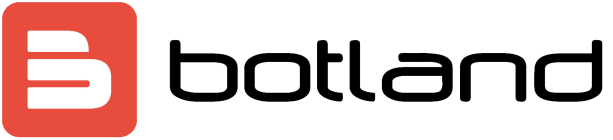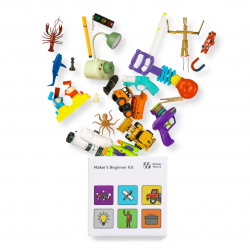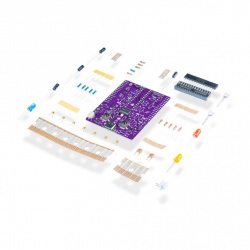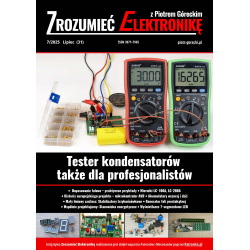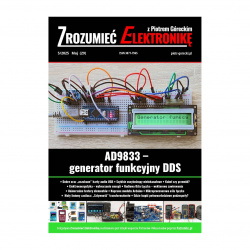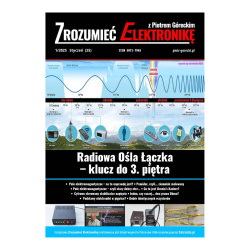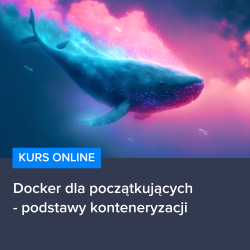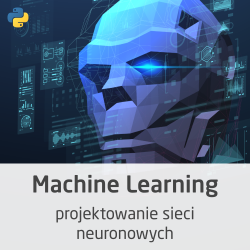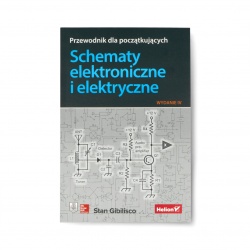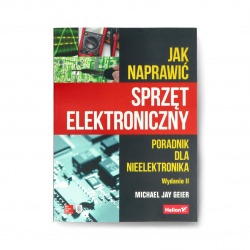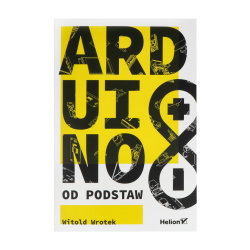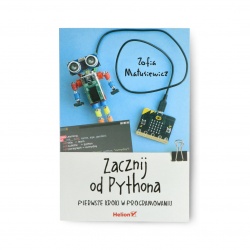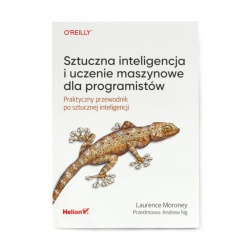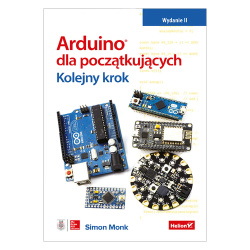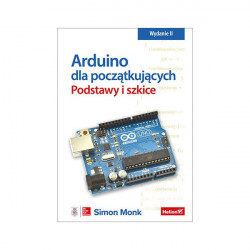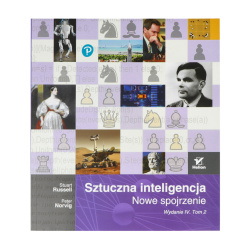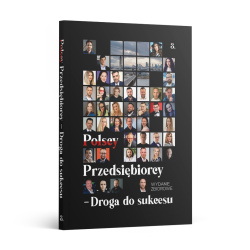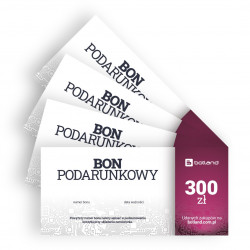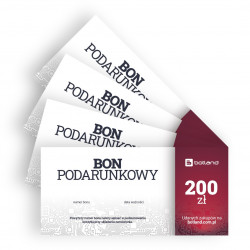Lekcja 8: Wyświetlacz LCD & Czujnik wilgoci & Buzzer
Cel
Wykorzystaj Grove - wyświetlacz LCD16 * 2, aby wyświetlić obecny poziom wilgoci. Gdy poziom wilgoci wynosi "mokry", Grove - Buzzer zawiadomi Cię o tym.
Wymagany sprzęt
Przygotuj:
- przewód microUSB
- Raspberry Pi
- Komputer
- Grove Base Hat
- Grove przewód
- Grove - Wyświetlacz LCD 16*2
- Grove - Czujnik wilgoci
- Grove - Buzzer
Podłączenie sprzętu
Krok 1 Podłącz Grove - Wyświetlacz LCD 16x2 do portu I2C, Grove - Czujnik wilgoci do portu A0 oraz Grove - Buzzer do portu PWM na Grove Base Hat.
Krok 2 Podepnij Base Hat do Raspberry Pi.
Krok 3 Wykorzystaj microUSB, aby podłączyć Raspberry Pi do komputera.
Programowanie
|
Uwaga Upewnij się, aby sklonować bibliotekę repozytorium python.py na swoim Raspberry Pi. |
Krok 1: Wpisz następujące polecenia, aby stworzyć plik Pythona
cd grove.py nano lesson_8.py
Krok 2:Skopiuj następujący kod
#!/usr/bin/env python
import time
from mraa import getGpioLookup
from upm import pyupm_buzzer as upmBuzzer
from grove.grove_moisture_sensor import GroveMoistureSensor
from grove.lcd.sh1107g import JHD1802
def main():
# Grove - 16x2 LCD(White on Blue) connected to I2C port
lcd = JHD1802()
# Grove - Moisture Sensor connected to port A0
sensor = GroveMoistureSensor(0)
# Grove - Buzzer connected to port PWM
buzzer = upmBuzzer.Buzzer(getGpioLookup('GPIO12'))
while True:
mois = sensor.moisture
if 0 <= mois and mois < 300:
level = 'dry'
elif 300 <= mois and mois < 600:
level = 'moist'
else:
level = 'wet'
buzzer.playSound(upmBuzzer.BUZZER_DO, 200000)
print('moisture: {}, {}'.format(mois, level))
lcd.setCursor(0, 0)
lcd.write('moisture: {0:>6}'.format(mois))
lcd.setCursor(1, 0)
lcd.write('{0:>16}'.format(level))
time.sleep(1)
if __name__ == '__main__':
main()
Krok 3:Uruchom program
sudo chmod +x lesson_8.py sudo ./lesson_8.py
Jeśli wszystko pójdzie pomyślnie, poziom wilgoci będzie widoczny na ekranie LCD. Buzzer będzie wysyłać ostrzeżenia, gdy poziom wilgoci osiągnie „mokro”.
pi@raspberrypi:~/grove.py $ sudo ./lesson_8.py moisture: 0, dry moisture: 0, dry moisture: 396, moist moisture: 398, moist moisture: 407, wet moisture: 418, wet ^CTraceback (most recent call last): File "./lesson_8.py", line 41, inmain() File "./lesson_8.py", line 38, in main time.sleep(1) KeyboardInterrupt pi@raspberrypi:~/grove.py $
Spis treści
|